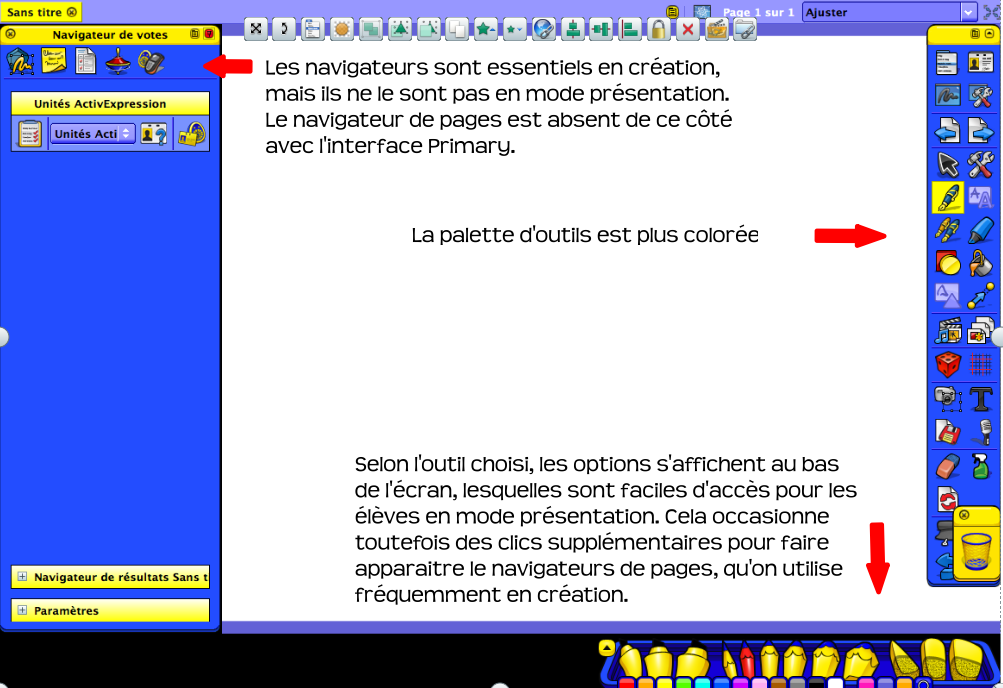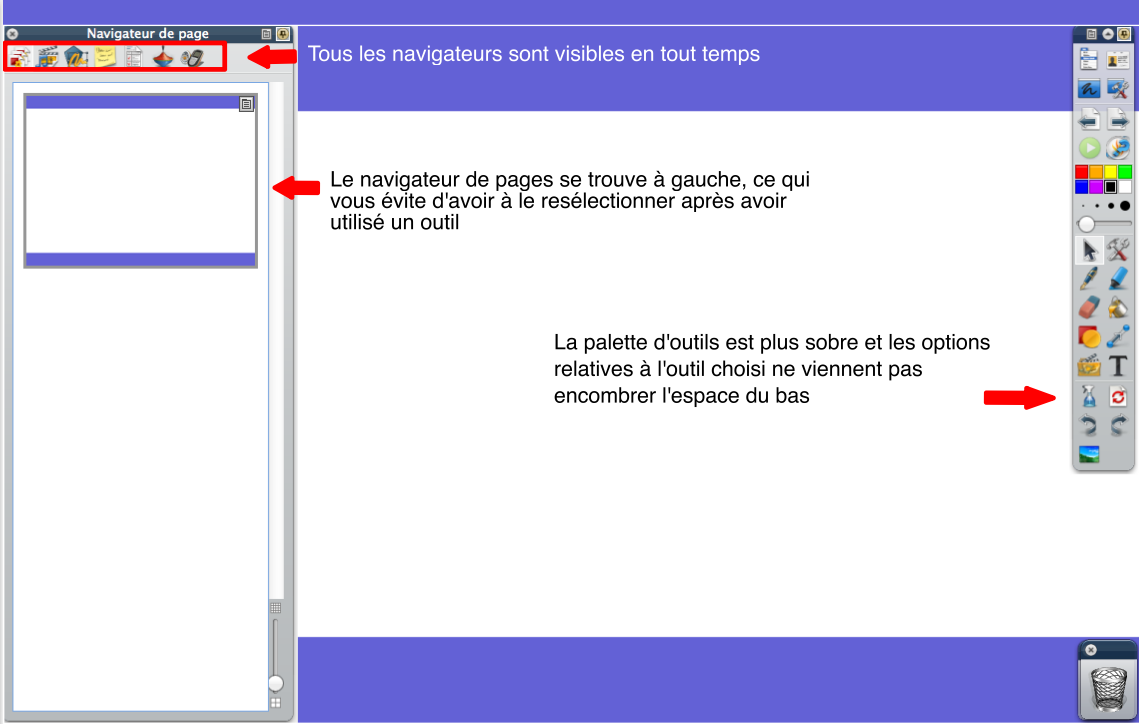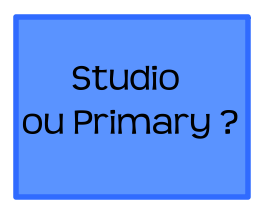 ActivInspire permet de choisir entre deux interfaces de travail. À vous de choisir celle qui vous convient le mieux.
ActivInspire permet de choisir entre deux interfaces de travail. À vous de choisir celle qui vous convient le mieux.
L’interface Primary peut être utilisée avec des élèves plus jeunes (préscolaire, 1er cycle du primaire). Elle est bien adaptée en mode présentation, tant par l’enseignant que par les élèves, mais nécessite des clics inutiles en mode création.
L’interface Studio ressemble davantage à celle des logiciels déjà connus et est plus ergonomique en mode création.
Une interface « grise » peut sembler moins attrayante pour les élèves. Toutefois, si vous observez bien, vous remarquerez que le gris a aussi la cote chez Word, YouTube et même Facebook! Croyez-le ou non, certains enseignants des 2e et 3e cycles de même que les hommes la préfèrent! De plus, tous les tutoriels disponibles en ligne utilisent la version Studio.
Comment changer son interface?
- Choisissez : Aperçu / Tableau de bord / Configurer.
- Cochez « Au prochain lancement, utiliser l’apparence Studio ».
- Quittez Activinspire et ouvrez-le de nouveau.
- Ou visionnez la capsule suivante (2 min):
N’oubliez pas
Le transfert de Primary à Studio se fait facilement. En peu de temps, vous deviendrez fort habile!